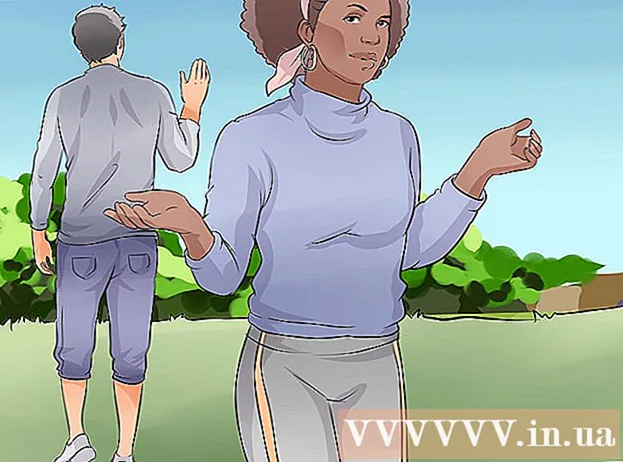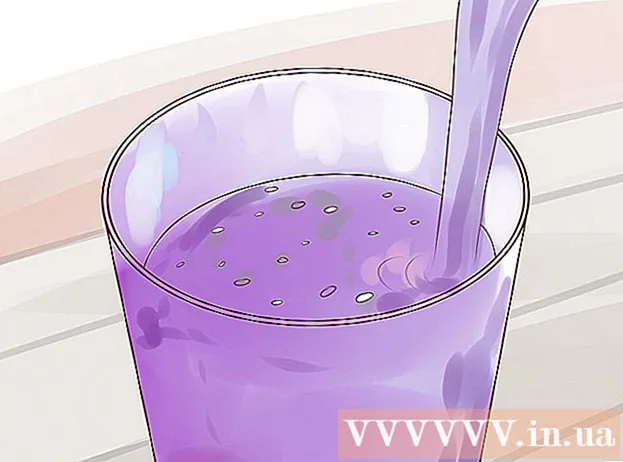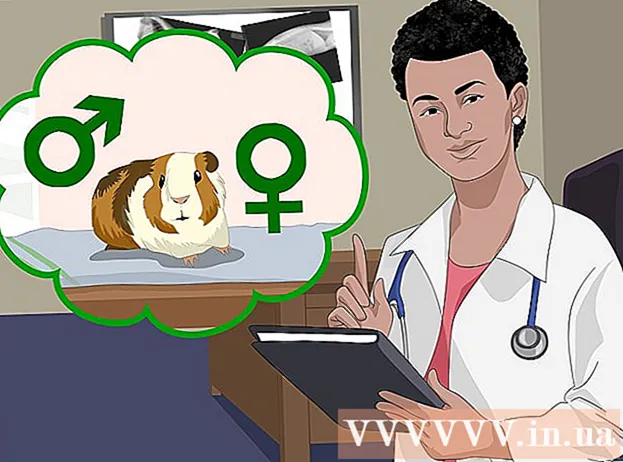نویسنده:
Janice Evans
تاریخ ایجاد:
23 جولای 2021
تاریخ به روزرسانی:
23 ژوئن 2024

محتوا
- مراحل
- روش 1 از 3: در Windows
- روش 2 از 3: در Mac OS X
- روش 3 از 3: چگونه از عفونت تروا جلوگیری کنیم
- نکات
- هشدارها
این مقاله به شما نشان می دهد که چگونه از شر تروجان ها (نوعی بدافزار) در رایانه خود خلاص شوید.
مراحل
روش 1 از 3: در Windows
 1 منوی شروع را باز کنید
1 منوی شروع را باز کنید  . روی آرم ویندوز در گوشه سمت چپ پایین صفحه کلیک کنید.
. روی آرم ویندوز در گوشه سمت چپ پایین صفحه کلیک کنید.  2 Windows Defender را راه اندازی کنید. وارد مدافع، و سپس روی Windows Defender Security Center در بالای منوی Start کلیک کنید.
2 Windows Defender را راه اندازی کنید. وارد مدافع، و سپس روی Windows Defender Security Center در بالای منوی Start کلیک کنید.  3 بر روی کلیک کنید ☰. در گوشه سمت چپ بالای پنجره قرار دارد. یک منوی بازشو در سمت چپ پنجره ظاهر می شود.
3 بر روی کلیک کنید ☰. در گوشه سمت چپ بالای پنجره قرار دارد. یک منوی بازشو در سمت چپ پنجره ظاهر می شود.  4 بر روی کلیک کنید حفاظت از ویروس و تهدید. در سمت چپ بالای پنجره بازشو قرار دارد.
4 بر روی کلیک کنید حفاظت از ویروس و تهدید. در سمت چپ بالای پنجره بازشو قرار دارد.  5 بر روی کلیک کنید اسکن پیشرفته. این پیوندی در وسط صفحه است. صفحه تنظیمات اسکن باز می شود.
5 بر روی کلیک کنید اسکن پیشرفته. این پیوندی در وسط صفحه است. صفحه تنظیمات اسکن باز می شود.  6 کادر کنار "اسکن کامل" را علامت بزنید. این گزینه را در بالای پنجره خواهید یافت.
6 کادر کنار "اسکن کامل" را علامت بزنید. این گزینه را در بالای پنجره خواهید یافت.  7 بر روی کلیک کنید اسکن کن. نزدیک پنجره است Windows Defender اسکن رایانه شما را برای وجود بدافزار آغاز می کند.
7 بر روی کلیک کنید اسکن کن. نزدیک پنجره است Windows Defender اسکن رایانه شما را برای وجود بدافزار آغاز می کند.  8 منتظر بمانید تا اسکن کامل شود. اگر Windows Defender تروجان را پیدا کند ، به طور خودکار قرنطینه شده و سپس حذف می شود ، بنابراین نیازی به انجام اقدامات اضافی نیست.
8 منتظر بمانید تا اسکن کامل شود. اگر Windows Defender تروجان را پیدا کند ، به طور خودکار قرنطینه شده و سپس حذف می شود ، بنابراین نیازی به انجام اقدامات اضافی نیست.  9 اسکن آفلاین را اجرا کنید. آفلاین ، هنگامی که کامپیوتر از اینترنت قطع می شود ، Defender می تواند بدافزارهای پیچیده را پیدا و حذف کند. هنگامی که چنین اسکنی را اجرا می کنید ، کامپیوتر راه اندازی مجدد می شود و خود پروسه حدود 15 دقیقه به طول می انجامد:
9 اسکن آفلاین را اجرا کنید. آفلاین ، هنگامی که کامپیوتر از اینترنت قطع می شود ، Defender می تواند بدافزارهای پیچیده را پیدا و حذف کند. هنگامی که چنین اسکنی را اجرا می کنید ، کامپیوتر راه اندازی مجدد می شود و خود پروسه حدود 15 دقیقه به طول می انجامد: - روی ☰> حفاظت از ویروس و تهدید کلیک کنید ؛
- کادر کنار "Autonomous Defender check" را علامت بزنید ؛
- روی "اکنون اسکن کنید" کلیک کنید ؛
- دستورالعمل های روی صفحه را دنبال کنید
 10 ویندوز را دوباره نصب کنید. اگر Windows Defender نتوانست تروجان را حذف کند ، به احتمال زیاد باید هارد دیسک خود را فرمت کرده و ویندوز را دوباره نصب کنید.
10 ویندوز را دوباره نصب کنید. اگر Windows Defender نتوانست تروجان را حذف کند ، به احتمال زیاد باید هارد دیسک خود را فرمت کرده و ویندوز را دوباره نصب کنید. - این کار را فقط به عنوان آخرین راه حل انجام دهید ، زیرا قالب بندی درایو باعث حذف همه فایل ها می شود.
- لطفاً قبل از قالب بندی درایو ، از فایل های مهم پشتیبان تهیه کنید ، اما توجه داشته باشید که تروجان ها می توانند به فایل های کاربر اضافه شوند. بنابراین ، توصیه می کنیم فقط از ضروری ترین فایل ها و نه از کل هارد دیسک پشتیبان تهیه کنید.
روش 2 از 3: در Mac OS X
 1 Malwarebytes را برای Mac OS X بارگیری کنید. به https://ru.malwarebytes.com/mac-download/ بروید و Malwarebytes را بارگیری کنید.
1 Malwarebytes را برای Mac OS X بارگیری کنید. به https://ru.malwarebytes.com/mac-download/ بروید و Malwarebytes را بارگیری کنید. - آنتی ویروس در رایانه های Mac از پیش نصب نشده است. Malwarebytes یک برنامه ضد بدافزار قابل اعتماد است.
- اگر بارگیری Malwarebytes شما شروع نشد ، لطفاً روی پیوند "اینجا کلیک کنید" در بالای صفحه کلیک کنید.
 2 Malwarebytes را نصب کنید. روی فایل PKG بارگیری شده دوبار کلیک کنید ، اجازه نصب برنامه های توسعه دهندگان ناشناس (در صورت درخواست) را بدهید و سپس این مراحل را دنبال کنید:
2 Malwarebytes را نصب کنید. روی فایل PKG بارگیری شده دوبار کلیک کنید ، اجازه نصب برنامه های توسعه دهندگان ناشناس (در صورت درخواست) را بدهید و سپس این مراحل را دنبال کنید: - روی "ادامه" کلیک کنید ؛
- روی "پذیرش" کلیک کنید ؛
- روی "نصب" کلیک کنید ؛
- نام کاربری و رمز عبور خود را وارد کنید؛
- روی "نصب برنامه" کلیک کنید ؛
- روی Close کلیک کنید.
 3 Malwarebytes را راه اندازی کنید. روی Spotlight کلیک کنید
3 Malwarebytes را راه اندازی کنید. روی Spotlight کلیک کنید  ، وارد malwarebytes در Spotlight و روی "Malwarebytes" در بالای نتایج جستجو دوبار کلیک کنید.
، وارد malwarebytes در Spotlight و روی "Malwarebytes" در بالای نتایج جستجو دوبار کلیک کنید.  4 روی برگه کلیک کنید داشبورد. در گوشه سمت چپ بالای پنجره Malwarebytes قرار دارد.
4 روی برگه کلیک کنید داشبورد. در گوشه سمت چپ بالای پنجره Malwarebytes قرار دارد.  5 بر روی کلیک کنید چک را اجرا کنید. این دکمه در پایین پنجره قرار دارد. Malwarebytes شروع به اسکن رایانه شما برای وجود بدافزارها ، از جمله تروجان ها می کند.
5 بر روی کلیک کنید چک را اجرا کنید. این دکمه در پایین پنجره قرار دارد. Malwarebytes شروع به اسکن رایانه شما برای وجود بدافزارها ، از جمله تروجان ها می کند. - اگر Malwarebytes بدافزار را پیدا کند ، به طور خودکار آن را قرنطینه می کند.
 6 روی برگه کلیک کنید معاینه. آن را در سمت چپ پنجره خواهید یافت.
6 روی برگه کلیک کنید معاینه. آن را در سمت چپ پنجره خواهید یافت.  7 بر روی کلیک کنید تاییدوقتی خواسته شد در پایین پنجره Malwarebytes ظاهر می شود. با این کار بدافزار پیدا شده از جمله تروجان ها حذف می شوند.
7 بر روی کلیک کنید تاییدوقتی خواسته شد در پایین پنجره Malwarebytes ظاهر می شود. با این کار بدافزار پیدا شده از جمله تروجان ها حذف می شوند.  8 Mac OS X را دوباره نصب کنید. اگر Malwarebytes قادر به حذف Trojan نبود ، به احتمال زیاد باید هارد دیسک خود را فرمت کرده و Mac OS X را مجدداً نصب کنید.
8 Mac OS X را دوباره نصب کنید. اگر Malwarebytes قادر به حذف Trojan نبود ، به احتمال زیاد باید هارد دیسک خود را فرمت کرده و Mac OS X را مجدداً نصب کنید. - این کار را فقط به عنوان آخرین راه حل انجام دهید ، زیرا قالب بندی درایو باعث حذف همه فایل ها می شود.
- لطفاً قبل از قالب بندی درایو ، از فایل های مهم پشتیبان تهیه کنید ، اما توجه داشته باشید که تروجان ها می توانند به فایل های کاربر اضافه شوند. بنابراین ، توصیه می کنیم فقط از ضروری ترین فایل ها و نه از کل هارد دیسک پشتیبان تهیه کنید.
روش 3 از 3: چگونه از عفونت تروا جلوگیری کنیم
 1 نرم افزار رایانه خود را به روز کنید. به یاد داشته باشید که تکه های سیستم و برنامه که تروجان ها را خنثی یا حذف می کنند ، هنگامی که تروجان های قدرتمند چندین کامپیوتر را آلوده می کنند ، منتشر می شوند.
1 نرم افزار رایانه خود را به روز کنید. به یاد داشته باشید که تکه های سیستم و برنامه که تروجان ها را خنثی یا حذف می کنند ، هنگامی که تروجان های قدرتمند چندین کامپیوتر را آلوده می کنند ، منتشر می شوند. - به منظور ارتقاء امنیت کامپیوتر و جلوگیری از بارگیری تروجان ، آنتی ویروس و فایروال خود را مرتباً به روز کنید.
 2 فایلها را از سایتهای غیرقابل اعتماد بارگیری نکنید. تقریباً هر برنامه ای را می توان از وب سایت توسعه دهنده آن (در وب سایت رسمی) بارگیری کرد. به عنوان مثال ، Steam ، که اکثر بازیکنان از آن استفاده می کنند ، می تواند از وب سایت Steam بارگیری شود. در صورت بارگیری برنامه ها از سایت های شخص ثالث ، احتمال نصب بدافزار وجود دارد.
2 فایلها را از سایتهای غیرقابل اعتماد بارگیری نکنید. تقریباً هر برنامه ای را می توان از وب سایت توسعه دهنده آن (در وب سایت رسمی) بارگیری کرد. به عنوان مثال ، Steam ، که اکثر بازیکنان از آن استفاده می کنند ، می تواند از وب سایت Steam بارگیری شود. در صورت بارگیری برنامه ها از سایت های شخص ثالث ، احتمال نصب بدافزار وجود دارد. - استثنا از این قاعده ، سایتهای "آینه" هستند که پیوندهای آنها در وب سایت رسمی برنامه ارائه شده است.
 3 از شبکه های P2P (تورنت) استفاده نکنید. مانند سایتهای شخص ثالث ، بارگیری تورنت تهدیدی برای سیستم عامل است.
3 از شبکه های P2P (تورنت) استفاده نکنید. مانند سایتهای شخص ثالث ، بارگیری تورنت تهدیدی برای سیستم عامل است. - این امر به ویژه در صورت بارگیری برنامه هک شده صادق است ، زیرا تروجان ها اغلب خود را به عنوان فایل نصب برنامه های دیگر مبدل می کنند.
 4 نرم افزار آنتی ویروس و فایروال خود را غیرفعال نکنید. برخی از برنامه ها توصیه می کنند فایروال یا آنتی ویروس را برای مدت کوتاهی غیرفعال کنید ، اما این سیستم را در معرض خطر قرار داده و می تواند منجر به عفونت تروجان شود.
4 نرم افزار آنتی ویروس و فایروال خود را غیرفعال نکنید. برخی از برنامه ها توصیه می کنند فایروال یا آنتی ویروس را برای مدت کوتاهی غیرفعال کنید ، اما این سیستم را در معرض خطر قرار داده و می تواند منجر به عفونت تروجان شود.  5 برنامه های بالقوه خطرناک را حذف کنید در حالت ایمن. حالت ایمن تنها ضروری ترین برنامه ها و خدمات را اجرا می کند. در این حالت ، برنامه های خطرناک غیرفعال هستند ، بنابراین می توان آنها را بدون آسیب رساندن به سیستم و با اطمینان از نصب مجدد آنها حذف کرد.
5 برنامه های بالقوه خطرناک را حذف کنید در حالت ایمن. حالت ایمن تنها ضروری ترین برنامه ها و خدمات را اجرا می کند. در این حالت ، برنامه های خطرناک غیرفعال هستند ، بنابراین می توان آنها را بدون آسیب رساندن به سیستم و با اطمینان از نصب مجدد آنها حذف کرد. - به طور معمول ، حالت ایمن برنامه هایی را که نوار ابزار غیر ضروری (مانند بینگ) را نصب می کند ، حذف می کند.
نکات
- تروجان ها در رایانه های Mac کمتر رایج هستند (در مقایسه با رایانه های Windows) ، اما این بدان معنا نیست که Mac OS X نمی تواند به تروجان آلوده شود. بنابراین ، هنگام بارگیری فایل ها مراقب باشید.
هشدارها
- متأسفانه ، تنها با فرمت کردن هارد دیسک و نصب مجدد سیستم می توانید از شر تروجان های قدرتمند خلاص شوید.